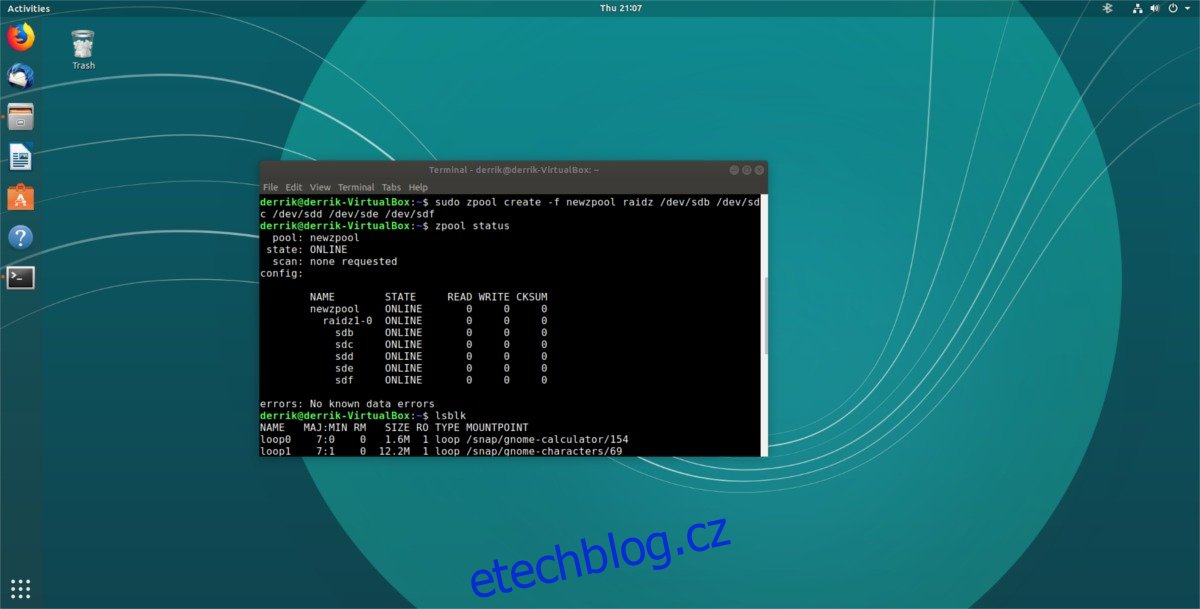Souborový systém ZFS je neuvěřitelně populární. V důsledku toho na něj mnozí v podniku přísahají a používají jej k uložení bilionů bajtů dat. Navzdory jeho popularitě si jej uživatelé Linuxu nebudou moci vychutnat hned po vybalení. Místo toho si jej budou muset nainstalovat ti, kteří si jej chtějí vyzkoušet a použít jako svůj primární úložný souborový systém.
Instalace ZFS je trochu odlišná od jiných souborových systémů a v závislosti na tom, co používáte, může vyžadovat trochu know-how. Pokud s tímto systémem souborů začínáte, je nejlepší jít cestou Ubuntu. Od Ubuntu 16.04 Canonical velmi usnadňuje práci se ZFS. A co je ještě lepší, Ubuntu je zdaleka nejbezpečnější implementace ZFS na Linuxu s jednoduchým nastavením a procesem sestavování, o kterém je známo, že je velmi spolehlivý (zatímco jiné distribuce Linuxu mají vysoké riziko, že ZFS rozbije).
Chcete-li nainstalovat systém souborů ZFS, přejděte do našeho podrobného průvodce. Než budete pokračovat v tomto tutoriálu, postupujte podle pokynů a naučte se, jak to zprovoznit.
Poznámka: Ačkoli je možné použít ZFS pro jeden pevný disk, není to dobrý nápad a pravděpodobně přijdete o všechny funkce, díky kterým je tento souborový systém skvělý. Smyslem systému souborů je vytvářet redundance roztažením dat na více pevných disků. Než budete pokračovat, ujistěte se, že máte více než 1 pevný disk pro ZFS.
Table of Contents
Nastavte ZFS
Souborový systém ZFS funguje tak, že sdružuje mnoho různých pevných disků dohromady a vytváří jedno velké úložiště. Zní to příliš složitě a také to tak je. Výsledkem je však vynikající úložiště s mnohem větším prostorem.
Vytvoření nového souborového systému ZFS je trochu složitější než pouhé otevření editoru oddílů Gparted. Místo toho s ním budete muset pracovat na úrovni příkazového řádku. V okně terminálu spusťte příkaz lsblk. Spuštěním příkazu „list block“ se vytisknou všechny úložné jednotky na vašem počítači se systémem Linux.
Projděte a rozhodněte se, které pevné disky použijete pro svůj Z-pool, a zapamatujte si názvy. V tomto tutoriálu jsou naše tři disky ve fondu ZFS /dev/sdb, /dev/sdc a /dev/sdd.
Dále budete muset zcela vynulovat pevné disky vybrané pro Z-pool, aby na nich již nebyla žádná data. Pomocí příkazu dd přepište každou z jednotek. To bude chvíli trvat.
Poznámka: změňte /dev/sdX na ID jednotky nalezené pomocí příkazu lsblk (sdb atd.)
sudo dd if=/dev/zero of=/dev/sdX bs=8M
Když dd skončí, spusťte příkaz fdisk. Spuštění fdisk zobrazí mnoho informací o pevných discích, včetně informací o systému souborů pro každý z nich. Prohlédněte si údaje a ujistěte se, že žádná z jednotek, které jste vymazali, nemá souborový systém. Tento krok je kritický, protože ZFS nepoužívá tradiční rozdělení na oddíly.
sudo fdisk -l
Pokud čtení fdisku vypadá dobře, je bezpečné vytvořit nový ZFS Z-pool. Pro základní nastavení Z-poolu proveďte následující:
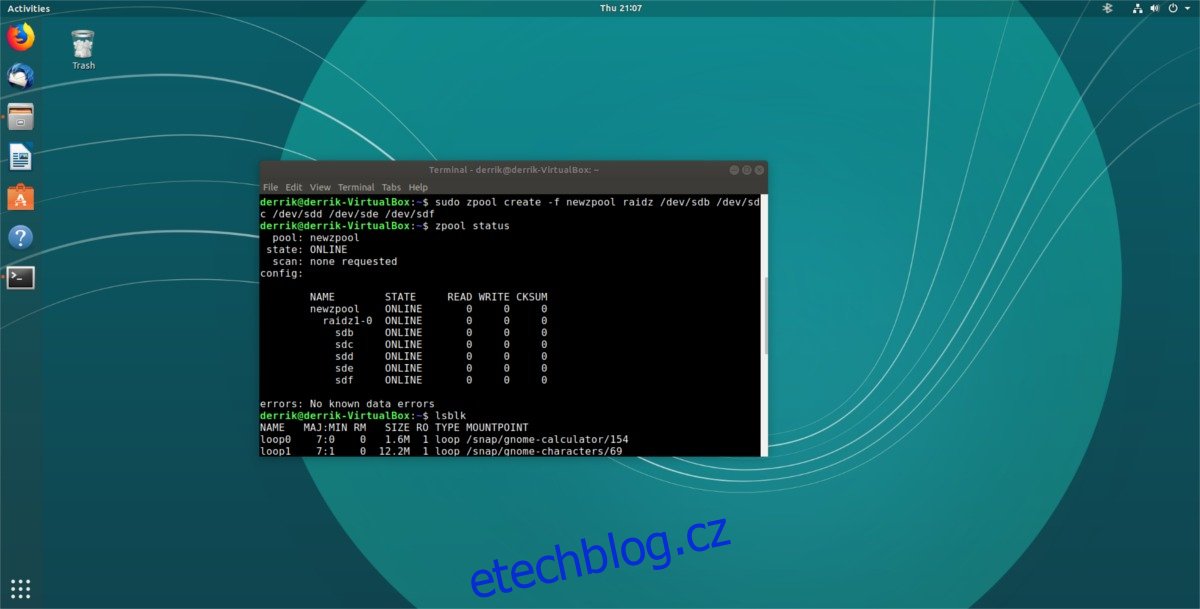
sudo zpool create -f newzpool /dev/sdb dev/sdc /dev/sdd
Základní nastavení umožní většině uživatelů splnit jejich potřeby úložiště. Nicméně ti, kteří si svých dat váží a potřebují je chránit, by s takovým základním nastavením neměli chodit. Místo toho zvažte vytvoření fondu ZFS s RaidZ.
Použití RaidZ v kombinaci s vaším fondem ZFS zajistí, že vaše data budou redundantní s mnoha zálohami. Chcete-li vytvořit fond ZFS s RaidZ, spusťte:
sudo zpool create -f newzpool raidz /dev/sdb dev/sdc /dev/sdd
Chcete-li přidat soubory do nového úložiště ZFS, otevřete správce souborů a přejděte do kořenového adresáře souborového systému. Umístěte soubory do složky, kterou jste pojmenovali ZFS Zpool.
Přidejte disky do ZFS Zpool
ZFS má pojmout spoustu dat, ale to neznamená, že se vaše původní disky nezaplní. Přijde čas, kdy bude potřeba více úložného prostoru. Naštěstí, protože ZFS nepoužívá oddíly, přidání dalšího úložiště do systému je jednoduché.
V tomto příkladu přidáme do Zpoolu další dva disky (/dev/sde a /dev/sdf).
Poznámka: Pokud vaše nastavení ZFS nepoužívá RaidZ, odeberte jej z příkazu.
sudo zpool add -f newzpool raidz /dev/sde /dev/sdf
Smazat fond ZFS
Často se stává, že svazky ZFS se rozbijí a jsou nepoužitelné. Když k tomu dojde, možná budete muset odstranit fond úložiště. Chcete-li vymazat fond úložiště, otevřete terminál a použijte příkaz zfs zničit.
sudo zpool destroy newzpool
Spuštění zničení zpoolu trvá poměrně dlouho v závislosti na tom, kolik dat je ve vašem fondu úložiště. Až bude terminál znovu použitelný, budete vědět, že Zpool je zcela zničen.
Zkontrolujte stav ZFS
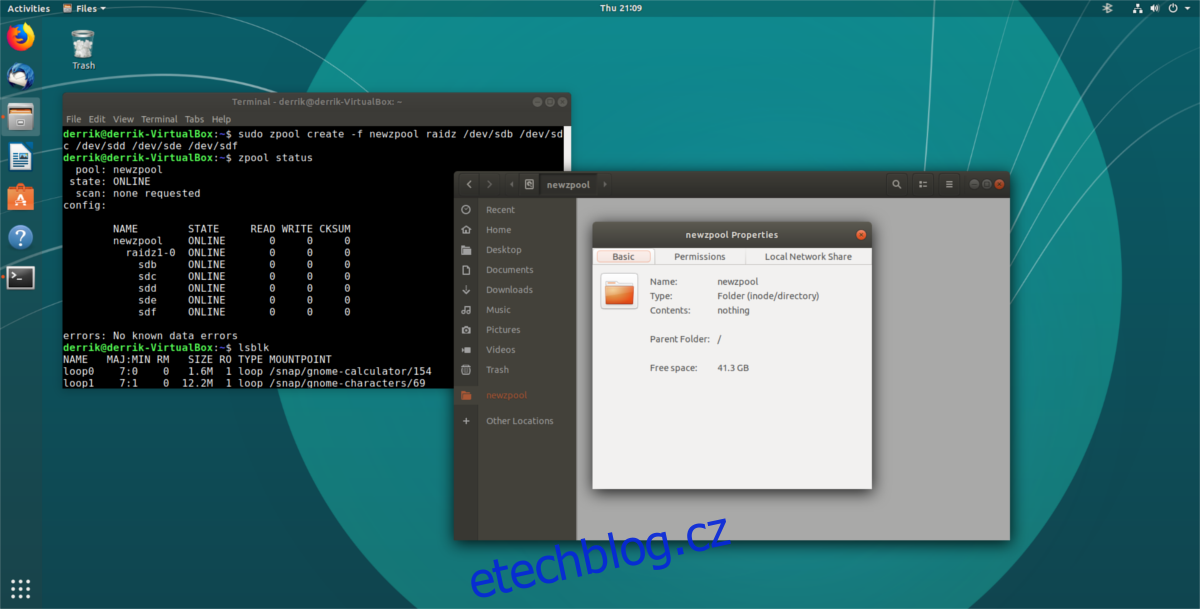
Rychlý způsob, jak zkontrolovat stav vašeho Zpoolu, je pomocí příkazu zpool status. Uživatelé s ním mohou vidět základní údaje o svazku ZFS, jak se mu daří a zda se vyskytly nějaké chyby. Chcete-li zkontrolovat stav, spusťte následující příkaz:
zpool status